複数のプロジェクトを管理すると、ワークスペースがすぐに散らかってしまい、最も重要なことに集中し続けることが難しくなります。ボードをアーカイブすることで、完了したプロジェクトやアクティブでないプロジェクトを見えない場所に移動させながら、将来参照できるようにする簡単な方法を提供します。
ここでは、ボードをアーカイブすることで、どのように整理整頓ができるのかを詳しく見ていこう:
ボードのアーカイブ方法
1.ボードをアーカイブに移動する
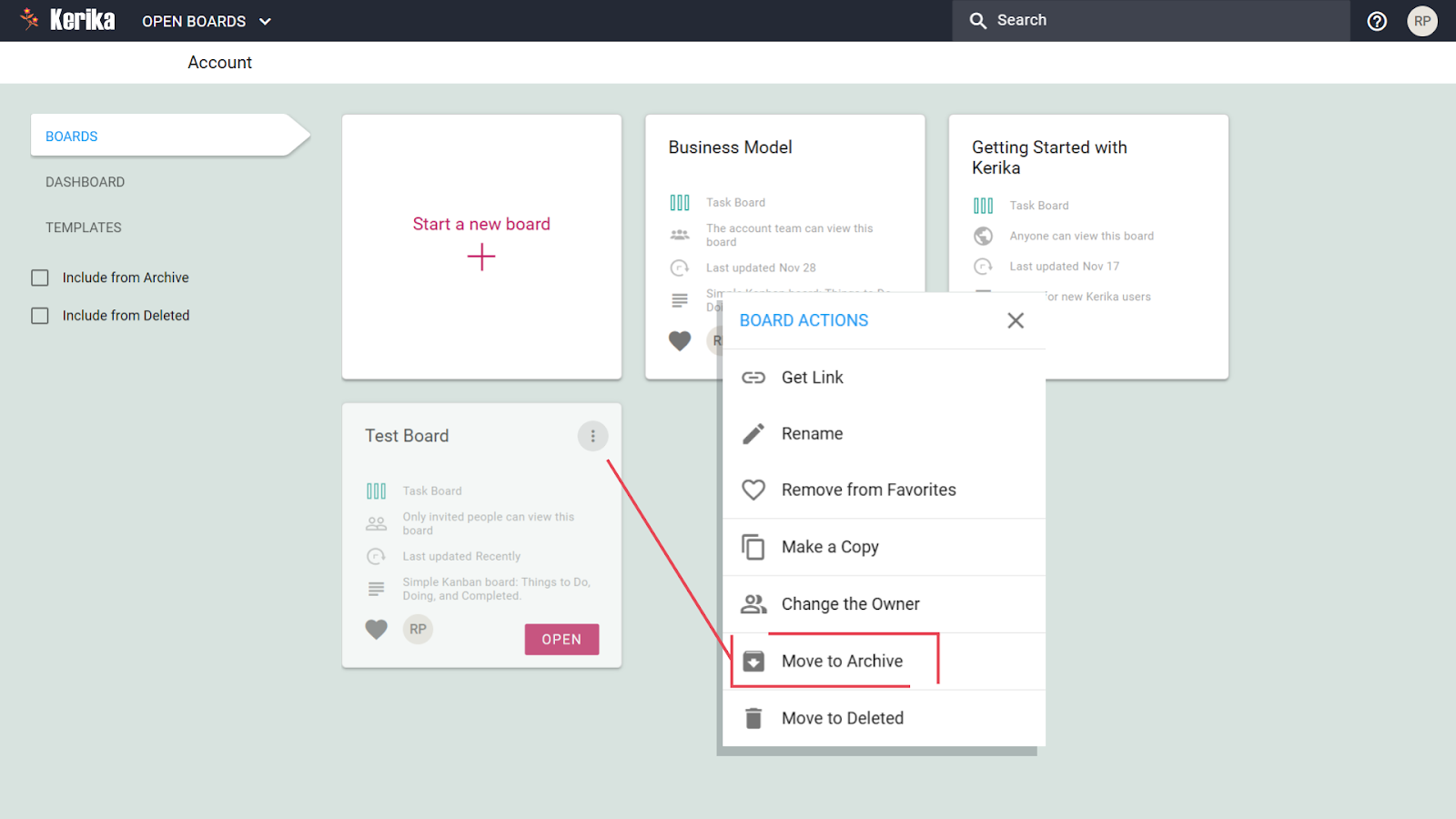
- アーカイブしたいボードの3つの点をクリックします。
- ドロップダウンメニューから「アーカイブに移動」を選択します。
2.アーカイブボードへのアクセス
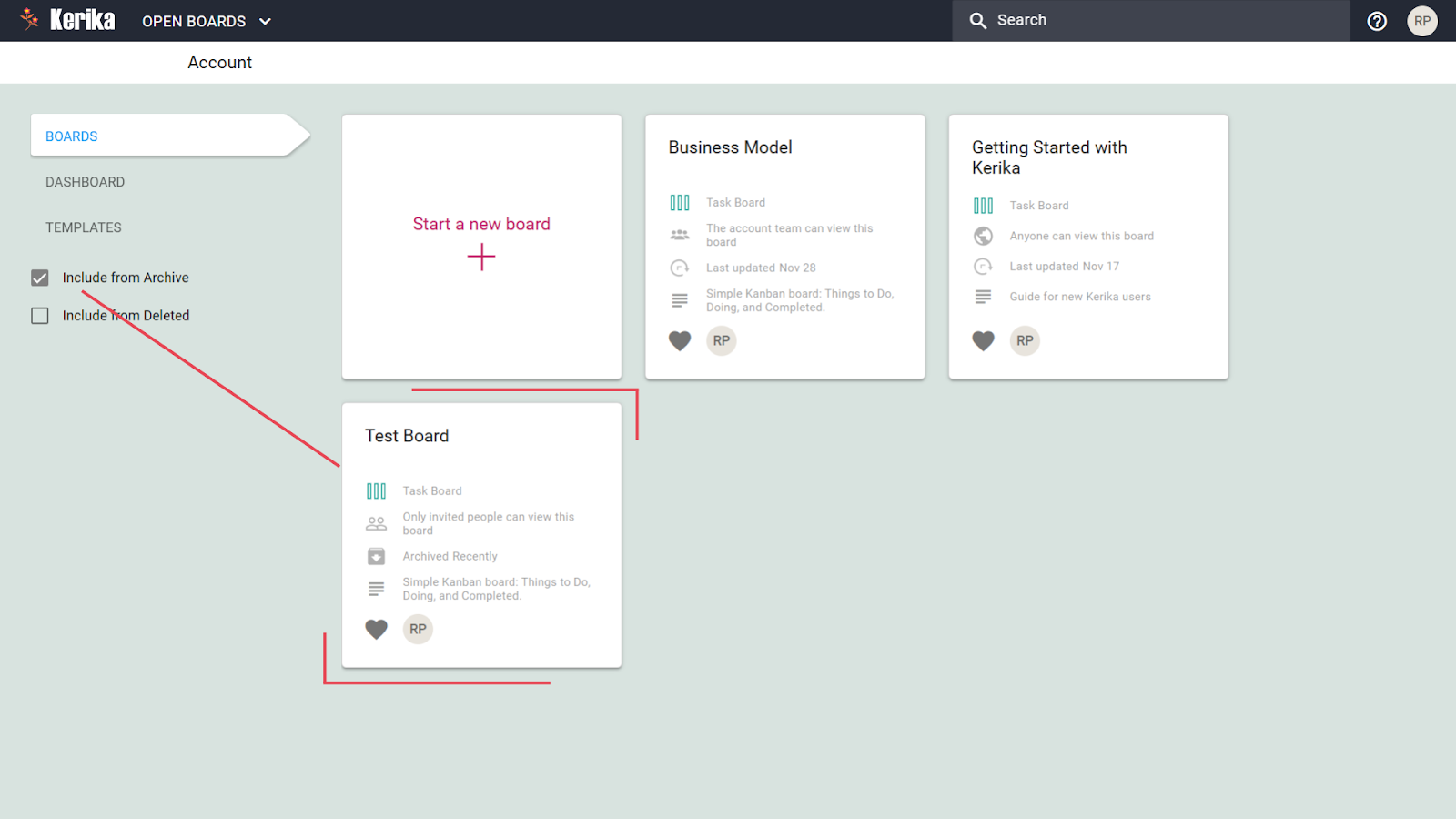
- アーカイブされたボードを表示するには、ホームビューの「アーカイブから含める」チェックボックスを使用します。
- アーカイブされたボードをいつでも検索し、参照または再利用することができます。
ボードをアーカイブするタイミング
- プロジェクトの完了:プロジェクトが終了し、アクティブな管理が不要になったら、そのボードをアーカイブしてワークスペースをすっきりさせましょう。
- 非アクティブなプロジェクト:保留中または承認待ちのプロジェクトのボードを一時的にアーカイブします。
- アクティブなタスクに集中:アーカイブすることで、ホームビューがスリム化され、現在進行中の関連タスクのみが表示されます。
なぜうまくいくのか
- ワークスペースを整理する:アクティブなボードとタスクだけに集中する。
- 過去のプロジェクトに素早くアクセス:完成したボードや一時停止中のボードを安全に保管し、後で参照できます。
- 合理化されたワークフロー:ホームビューをすっきりと整理して、生産性を向上させます。
結論
ボードをアーカイブすることは、ワークスペースを整理し、過去のプロジェクトにアクセスできるようにしながら、最も重要なことに集中できるようにするシンプルで効果的な方法です。完了したタスクであれ、一時停止しているイニシアチブであれ、アーカイブすることで、貴重な情報を失うことなく、ワークフローを合理的かつ整理された状態に保つことができます。